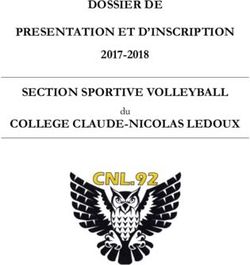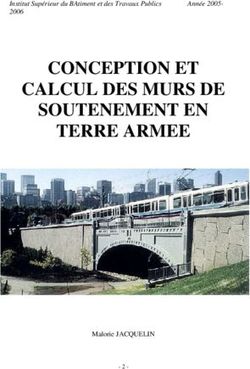COMMUNIQUER EN DIRECT AVEC WINDOWS OU INSTANT MESSENGER
←
→
Transcription du contenu de la page
Si votre navigateur ne rend pas la page correctement, lisez s'il vous plaît le contenu de la page ci-dessous
Chapitre 5 COMMUNIQUER EN DIRECT AVEC WINDOWS OU INSTANT MESSENGER Internet Explorer met à votre disposition plusieurs modes de communication en direct, certains alliant l’audio et la vidéo : MSN Messenger Service (devenu Windows Messenger), NetMeeting et Chat. De leur côté, Netscape et AOL vous offrent un outil comparable à Windows Messenger, appelé Instant Messenger. Il avait d’ailleurs précédé celui de Microsoft. MSN Messenger Service est un système d’échange en ligne de messages instan- tanés, par écrit ou en audio, d’une très grande efficacité. Sa dernière version adopte des transmissions en vidéo. Ajoutons qu’il est en constante évolution et que, d’une version à la suivante, les modes d’emploi peuvent différer sensible- ment. Ouvrez un compte Hotmail pour communiquer Afin d’utiliser les services de discussion en ligne, tels que MSN Messenger, devenu entre-temps Windows Messenger, mais aussi NetMeeting ou Chat, il vous faut, au préalable, ouvrir un compte Hotmail. Le site Internet Hotmail est le service Microsoft gratuit de messagerie électronique. L’objectif principal consiste à vous enregistrer dans l’annuaire de MSN Instant Messenger, dans lequel se retrouvent tous les utilisateurs de ce service. Cet enregistrement revient à demander un passeport .Net, totale- ment gratuit. Voici comment ouvrir un compte Hotmail (si vous possédez déjà un tel compte, vous n’avez pas besoin de renouveler cette procédure) : 1. Connectez-vous normalement à Internet.
82 SURFEZ SUR INTERNET
2. Ouvrez Internet Explorer et allez directement à Hotmail, par
exemple, en cliquant sur le lien approprié dans la barre des liens à
l’adresse complète suivante :
http://lc3.law13.hotmail.passport.com/cgi-bin/login
3. Sinon vous pouvez passer par MSN. Sur MSN, choisissez Hotmail
dans les options qui vous sont présentées. Vous cliquerez sur le lien
vous permettant d’ouvrir un compte. L’adresse MSN est :
http://www.msn.com
4. Cliquez sur le lien Inscrivez-vous et respectez les indications affichées
à l’écran. Sélectionnez les options qui vont aboutir à l’ouverture de
votre compte Hotmail. La démarche est entièrement guidée par
l’écran.
5. Si le nom de connexion que vous avez proposé est déjà pris, Hotmail
vous en proposera d’autres.
6. L’écran de confirmation récompensera ensuite votre inscription.
Notez votre nom d’e-mail, ainsi que votre mot de passe. Vous n’aurez
pas besoin d’utiliser cette adresse de messagerie comme adresse régu-
lière, si vous en possédez d’autres, mais, en revanche, vous aurez besoin
de votre nom de connexion et de votre mot de passe pour vous
connecter.
Une autre façon de procéder pourrait être la suivante :
1. Si votre navigateur est ouvert, fermez-le, mais ne fermez pas votre
connexion Internet. Si vous n’êtes pas connecté à Internet, connectez-
vous normalement en passant par votre fournisseur d’accès.
2. Cliquez sur l’icône MSN Messenger si elle apparaît dans la zone de
notification de la barre des tâches, près de l’horloge. Sinon cliquez
sur le bouton Démarrer, sur Tous les programmes, puis sur Windows
Messenger ou encore cliquez sur Accessoires, sur Communications, puis
sur MSN Messenger Service. Tout dépend de votre version de
Windows XP.
3. Un assistant spécialisé vous présente sa première page (figure 5.1).
Prenez-en connaissance et cliquez sur le bouton Suivant.CHAPITRE 5 - COMMUNIQUER EN DIRECT AVEC WINDOWS OU INSTANT MESSENGER 83
4. Indiquez si vous possédez déjà un compte de messagerie chez
Hotmail.
5. A partir de là, suivez les instructions qui s’affichent à l’écran.
Figure 5.1.
L’Assistant MSN
Messenger Service.
Rappelez-vous que vous venez de signer un compte Hotmail, de sorte
que vous n’avez pas besoin de demander de nouveau un passeport,
même si l’écran vous en offre la possibilité par la suite. A la place, indi-
quez votre nom de connexion et votre mot de passe Hotmail, puis choi-
sissez hotmail.com dans la liste.
Créez une liste de contacts
L’étape suivante consiste à créer une liste de contacts, les correspondants
avec lesquels vous voulez pouvoir discuter en ligne via les services du
messager. Votre compte étant ouvert, vous découvrirez que MSN
Messenger s’est placé dans votre menu Démarrer, Tous les programmes.
Vous pouvez le lancer ainsi :
1. Si vous passez par un fournisseur d’accès, connectez-vous normale-
ment.
2. Cliquez sur le bouton Démarrer, puis sur Tous les programmes. Si vous
trouvez Windows Messenger dans la liste, sélectionnez-le. Ou encore84 SURFEZ SUR INTERNET
double-cliquez sur l’icône de MSN, dans la barre des tâches, près de
l’horloge.
Figure 5.2. Aucun des
correspondants enregistrés
ne se trouve en ligne
à ce moment.
3. Windows Messenger peut démarrer en vous disant que vous n’êtes
pas connecté. Cliquez alors simplement sur le lien qui vous permet
de vous connecter, fournissez votre nom de connexion et votre mot
de passe et cliquez sur OK.
4. La fenêtre de Messenger apparaît (figure 5.2).
Pour créer une liste de contacts :
1. Cliquez sur l’icône Ajouter, dans la fenêtre de Windows Messenger
(figure 5.2).
2. Choisissez comment vous voulez identifier ce contact (figure 5.2). Si
tout ce que vous en savez est son adresse d’e-mail, sélectionnez cette
option et cliquez sur Suivant.
3. Tapez l’adresse d’e-mail complète de la personne avec laquelle vous
voulez entrer en contact, et cliquez sur Suivant.
4. Respectez ensuite les indications qui apparaissent à l’écran, et choi-
sissez vos options, comme il se doit.
Une fois votre liste de contacts établie, le démarrage de Windows
Messenger vous présentera ceux d’entre eux qui se trouvent en ligne à ce
moment, ceux avec lesquels vous pouvez par conséquent directement
dialoguer, et ceux qui ne le sont pas.CHAPITRE 5 - COMMUNIQUER EN DIRECT AVEC WINDOWS OU INSTANT MESSENGER 85
Dialoguez avec un correspondant
Pour correspondre avec un contact en ligne :
1. Double-cliquez sur son nom dans la liste ou bien cliquez sur le bou-
ton Envoyer, dans la barre d’outils, et choisissez le nom du contact
dans le menu qui s’affiche.
2. Dans la boîte de dialogue Message instantané, tapez votre message
dans la zone de texte inférieure.
3. Cliquez sur le bouton Envoyer.
Votre correspondant entendra un son indiquant l’arrivée d’un message
entrant, et un bouton clignotera dans la barre des tâches. En cliquant
dessus, la conversation en ligne débutera.
Chaque interlocuteur tape son message dans la zone inférieure, puis
clique sur le bouton Envoyer pour l’expédier. Une fenêtre de discussion
pourrait ressembler à ce que montre la figure 5.3. Voici quelques autres
fonctions disponibles :
◆ Pour demander à d’autres correspondants de se joindre à la discus-
sion, cliquez sur l’icône Inviter et remplissez les options, ainsi que
l’écran vous y invite.
◆ Pour terminer une session, fermez simplement la boîte de dialogue
Message instantané.
◆ Si vous vous heurtez à un interlocuteur dont vous ne parvenez pas
à vous débarrasser, cliquez simplement sur le bouton Bloquer pour
vous en séparer. Toutefois, ce correspondant ne pourra plus vous
appeler à l’avenir, aussi ne condamnez pas des personnes avec
lesquelles vous voudriez encore communiquer par la suite.
Vous pouvez fermer la boîte de dialogue Message instantané. L’indicateur
du service MSN Messenger subsistera dans la zone des indicateurs de la
barre d’outils, vous rappelant que vous restez toujours connecté et que,
de ce fait, on peut vous appeler. En guise de raccourci, vous pouvez faire
un double clic dessus.86 SURFEZ SUR INTERNET
Figure 5.3.
Exemple de discussion
avec Windows
Messenger.
.
Si vous recevez un message instantané
Tant que vous restez en ligne et que vous êtes connecté à Windows
Messenger, d’autres personnes peuvent vous contacter. Si vous recevez
un message, vous entendrez un appel sonore et vous verrez l’icône de
Windows Messenger clignoter dans la barre des tâches. Pour démarrer
une conversation, cliquez simplement dessus.
Si vous ne voulez pas recevoir de messages, déconnectez-vous de ce
service. Faites un clic droit sur l’icône de Windows Messenger, dans la
section des notifications de la barre des tâches, et choisissez Fermer la
session. Vos correspondants verront votre nom apparaître sous la liste
Contacts hors ligne dans la fenêtre de MSN Messenger Service et ils ne
pourront pas vous importuner, tant que vous ne revenez pas en ligne.CHAPITRE 5 - COMMUNIQUER EN DIRECT AVEC WINDOWS OU INSTANT MESSENGER 87
Si votre ordinateur est toujours connecté à Internet, vous pouvez vous
reconnecter en faisant un clic droit sur l’indicateur Windows Messenger,
dans la zone de notification de la barre des tâches, puis choisir Ouvrir une
session.
Discutez de vive voix ou en vidéo
Si votre équipement son et vidéo le permet, vous pouvez dialoguer de
vive voix et envoyer votre image :
1. Dans la fenêtre Message instantané, cliquez sur le menu Actions et
choisissez l’option voulue, par exemple Démarrer une conversation
vocale.
2. Votre correspondant reçoit un message indiquant que vous l’invitez
à discuter, si tel est le cas. Il peut alors :
◗ Accepter, en cliquant sur ce mot ou en appuyant sur Alt + T.
◗ Refuser, en cliquant sur ce mot ou en appuyant sur Alt + D.
3. S’il accepte, vous pouvez démarrer votre entretien oral.
De même, si vous êtes équipé d’une caméra vidéo, vous pouvez envoyer
votre image (ou toute autre image) et recevoir celle de votre correspon-
dant, à la condition qu’il dispose d’une caméra. Pour cela :
1. Dans la fenêtre Windows Messenger, cliquez sur le menu Action.
2. Cliquez sur Démarrer une conversation vidéo.
Après vos échanges, quittez Messenger
Pour terminer une session Messenger, cliquez sur son icône, dans la
barre des tâches, puis sur la commande Quitter. Notez que, si vous
fermez cette application, celle-ci reste en veille, son icône subsistant dans
la zone système de la zone de notification de la barre des tâches. C’est ce
qu’indique d’ailleurs une boîte de dialogue finale.88 SURFEZ SUR INTERNET
Instant Messenger d’AOL et de Netscape
AOL et Netscape ont adopté une autre forme d’échange
en ligne, sous le nom d’Instant Messenger ; son icône de
référence est représentée ci-contre. La fenêtre initiale de
ce messager, avec Netscape, est représentée figure 5.4.
Figure 5.4. Fenêtre initiale
d’Instant Messenger avec Netscape.
Figure 5.5. Fenêtre d’envoi
d’un message instantané
à un correspondant en ligne,
ici avec AOL.
Les procédures d’utilisation sont très proches et très instinctives. Par
exemple, la fenêtre de rédaction d’un message instantané, sous AOL, est
celle de la figure 5.5. Malheureusement, Instant Messenger et Microsoft
Messenger ne sont pas compatibles et vivent dans deux mondes diffé-
rents, en concurrence.Vous pouvez aussi lire